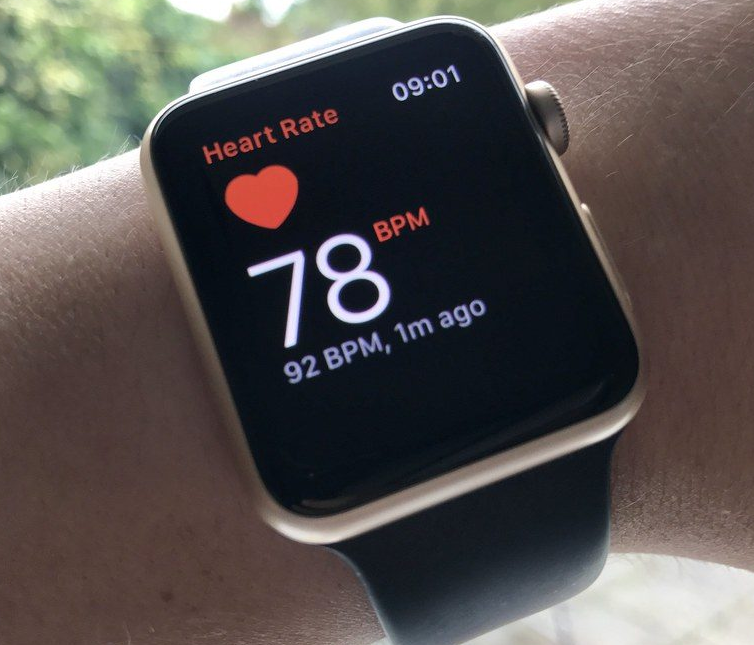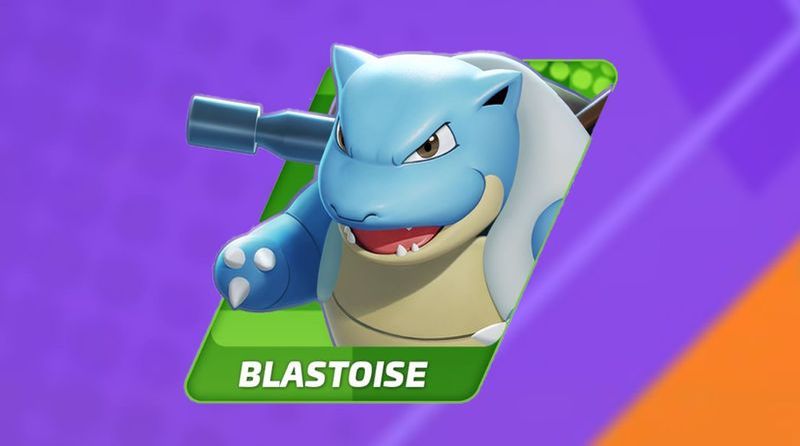Tras una carga completa, el Apple Watch se puede utilizar durante unas 18 horas. Sin embargo, la duración de la batería del reloj es insuficiente debido al uso diario requerido de más de 20 horas. Por esta razón, el reloj inteligente ni siquiera tiene una función de seguimiento del sueño, ya que requiere una carga nocturna todos los días. ¿Sientes que la batería de tu Apple Watch está funcionando menos de 18 horas al día? Entonces estás en el lugar correcto.
En este artículo, mencionaremos algunos métodos mediante los cuales puede solucionar el agotamiento rápido de la batería del reloj Apple.
¿Por qué la batería de tu Apple Watch se agota rápidamente?
No es sencillo identificar las razones principales por las que la batería del Apple iWatch se agota rápidamente. Sin embargo, la duración limitada de la batería del iWatch presenta una posibilidad como razón principal. Además, si la pantalla se enciende con más frecuencia, la batería podría agotarse rápidamente.
La descarga rápida de la batería de su Apple Watch también puede atribuirse a lo siguiente:
- El tiempo de pantalla es largo.
- La actualización de la aplicación en segundo plano está activada
- Alto brillo en todo momento
- Últimas actualizaciones de iOS.
¿Cómo mejorar la duración de la batería del Apple Watch?
Si su reloj muere antes del final del día, probablemente esté haciendo mucho más uso de sus funciones que el usuario típico. Por otro lado, hay algunos trucos que puedes hacer para aprovechar más la batería.
Si quieres sacarle más partido a cada carga de tu Apple Watch, echa un vistazo a estos consejos.
1. Reducir/Deshabilitar la pantalla de activación
La pantalla del Apple Watch se iluminará cada vez que levantes la muñeca. El Apple Watch de quinta generación tiene esta funcionalidad. Y esta puede ser la causa principal de la rápida pérdida de batería de su Apple Watch. Pero esta es una opción configurable, así que siéntete libre de cambiarla. Siga los pasos a continuación para reducir o deshabilitar el tiempo de activación de la pantalla.
- En su Apple Watch, abra la aplicación Configuración.
- En la configuración, toque 'General'.
- En la siguiente pantalla, verá la opción Activar pantalla. Tócalo.
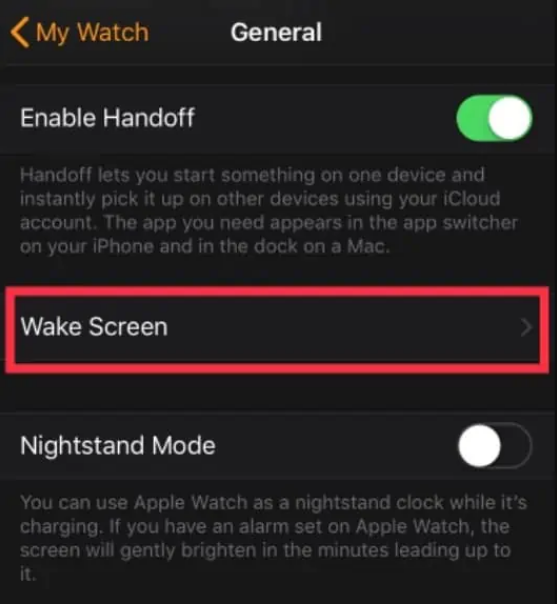
- Para deshabilitar 'Wake Screen' en Wrist Raise, desactive la configuración.
- Para reducir el tiempo de activación de la pantalla, también puede cambiar el tiempo de 15 segundos a 70 segundos.
2. Reducir el brillo
A medida que se suma a la carga de otras funciones del reloj, el brillo de la pantalla puede agotar rápidamente la fuente de alimentación de un Apple Watch. Siempre es mejor llevar el brillo a un nivel óptimo. Así es como puedes hacerlo.
- En su Apple Watch, abra la aplicación Configuración.
- Toque la opción 'Pantalla y brillo'.
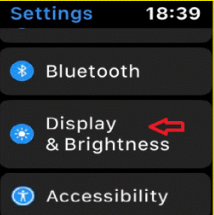
- Apague el botón 'Siempre encendido'.
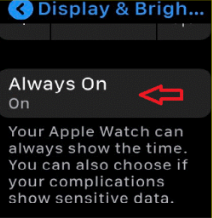
- También puede deslizar el interruptor para llevar el brillo a un nivel óptimo.
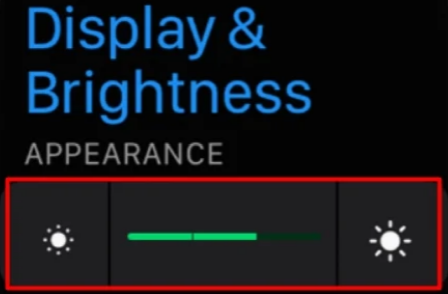
3. Activa el ahorro de batería
Si la batería de su Apple Watch se está agotando rápidamente, una posible causa es que no está cambiando al modo de ahorro de energía. Dado que el Apple Watch puede hacer tantas cosas, lo mantendrá informado sobre eventos importantes y servirá como un dispositivo de monitoreo general. Cuando desee activar el modo de ahorro de energía, siga los pasos a continuación.
- En su Apple Watch, abra el Centro de control deslizando hacia arriba.
- Encuentra el porcentaje de batería y haz clic en él.
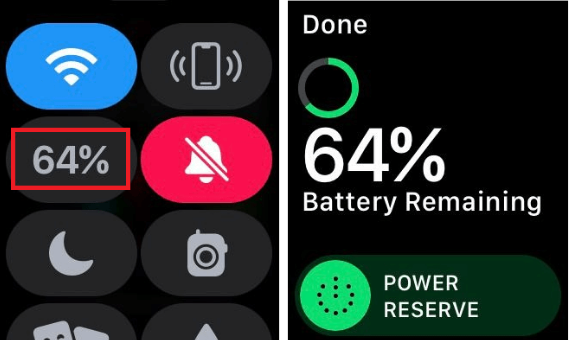
- Para activar el modo de ahorro de energía, active el botón Reserva de energía y haga clic en 'Continuar'.
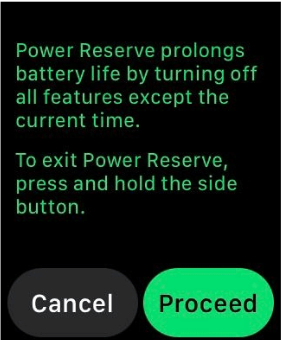
Cuando el modo de reserva de energía está activado en su Apple Watch, la hora solo aparecerá cuando presione la corona. Para salir de este modo, mantenga presionado el botón lateral hasta que vea el ícono de Apple en la pantalla.
4. Desactivar la actualización de la aplicación en segundo plano
La actualización de aplicaciones en segundo plano permite la comunicación de aplicación a aplicación entre el iPhone y el Apple Watch, lo que garantiza que las aplicaciones de cualquiera de los dispositivos siempre tengan acceso a la información más actualizada.
Por supuesto, esto puede tener un impacto en la duración de la batería, por lo que tiene la opción de desactivarlo por completo o elegir qué aplicaciones lo usan.
- Primero, inicie la aplicación Apple Watch en su iPhone.
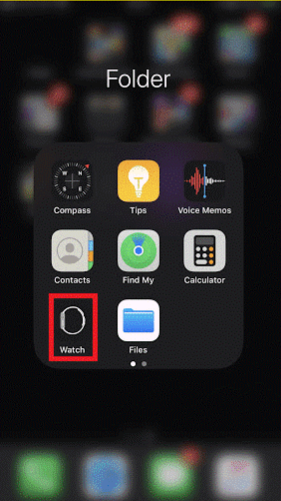
- Seleccione 'General' en el menú 'Mi reloj'.
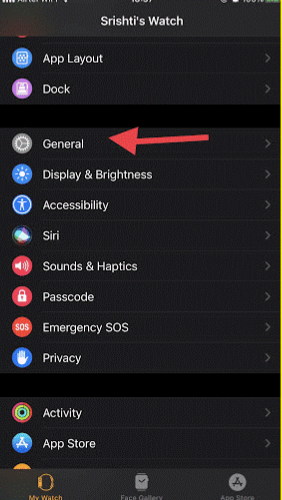
- A continuación, toque 'Actualización de la aplicación en segundo plano'.
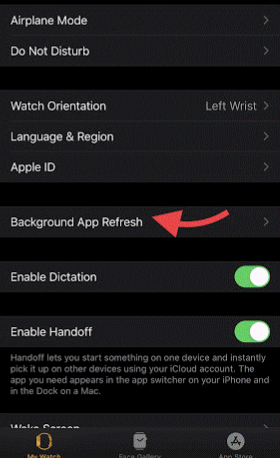
- Deslice el botón en la parte superior de la página Actualización de la aplicación en segundo plano hacia la izquierda para detener completamente la función. Además, puede elegir qué aplicaciones se actualizan automáticamente según su importancia para usted al habilitarlas o deshabilitarlas.
5. Modo de ejercicio
Cuando usa su Apple Watch para hacer ejercicio, puede ahorrar batería activando el modo de ahorro de energía. Desactiva el contador de calorías y el pulsómetro. La mayoría de los equipos de cardio en los gimnasios ya tienen este medidor integrado, y obtendrás la misma información en tu Apple Watch, entonces, ¿por qué desperdiciar batería?
Ir a Apple Watch Aplicación de configuración , elegir General , después Ejercicio , luego cambie el interruptor junto a Modo de ahorro de energía para activarlo para la aplicación de entrenamiento.
Además, recuerde poner fin a su modo de ejercicio cuando haya terminado. Los usuarios de Apple Watch deben tener en cuenta que dejar esta función activada puede provocar una descarga significativa de la batería del dispositivo.
Estos métodos pueden generar un cambio significativo en la duración de la batería de su Apple Watch. Ahora, el problema del drenaje rápido de la batería del Apple Watch se puede resolver. En caso de que tenga alguna duda, háganoslo saber en la sección de comentarios a continuación.